Kaip padaryti ekrano kopiją „Android“ telefone? Visi įrenginiai
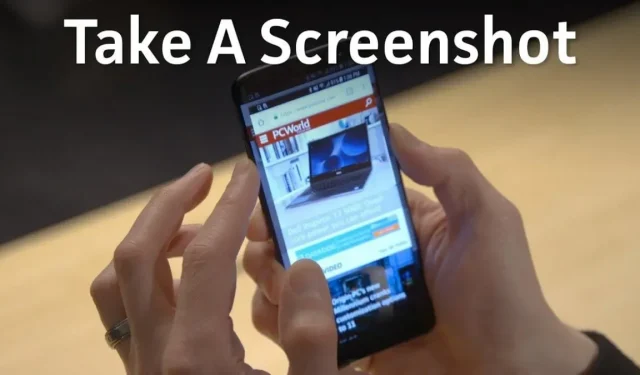
Ar ką tik radote ką nors naudingo svetainėje ir norite padaryti ekrano kopiją? Jei taip, čia yra viskas, ką reikia žinoti apie tai, kaip padaryti ekrano kopiją „Android“ telefone.
Nuo trečiųjų šalių ekrano kopijų programų iki rankų gestų – ekrano kopijos darymo būdas „Android“ tikrai buvo supaprastintas. Naudojant kelis ekrano kopijų metodus, integruotus tiesiai į OS, dabar sunku nuspręsti, kurį naudoti.
Nesvarbu, ar ieškote vieno puslapio ekrano kopijos, ar slenkančios ekrano kopijos, čia yra išsamus vadovas, kaip padaryti ekrano kopiją „Android“ telefone. Nesijaudinkite, nes čia aprašėme beveik visus „Android“ prekės ženklus.
Koks yra įprastas būdas padaryti ekrano kopiją „Android“ telefone?
Pirmasis ir tikriausiai seniausias būdas padaryti ekrano kopiją bet kuriame „Android“ telefone yra maitinimo ir garsumo mažinimo mygtukai.
Jei naudojate šį metodą, tereikia vienu metu paspausti ir palaikyti garsumo mažinimo ir maitinimo mygtuką, kad padarytumėte ekrano kopiją.
Tačiau kai kuriuose „Android“ modeliuose aukščiau nurodytam procesui gali tekti naudoti pradžios mygtuką ir maitinimo mygtuką.
Tai buvo du standartiškiausi būdai užfiksuoti „Android“ ekraną senesniuose modeliuose. Ir veikia daugeliui Android telefonų.
Jei turite modernų Android įrenginį, galite tiesiog paspausti ir palaikyti maitinimo mygtuką ir ekrane pasirodys kelios parinktys. Tarp šių parinkčių rasite parinktį „Ekrano kopija“. Tiesiog pasirinkite jį ir viskas.
Negana to, „Android“ sistemoje atsiradus „Google Assistant“, ekrano kopijų darymo procesas dar labiau supaprastintas. Viskas, ką jums reikia padaryti, tai naudoti balso komandą – „Hey Google, take a screenshot“.
Trumpai tariant, tai buvo visi pagrindiniai ir standartiniai būdai daryti ekrano kopijas „Android“ įrenginiuose. Tačiau visada yra keletas išimčių. „Android“ reguliariai atnaujinama, ir kiekvienas iš jų įrenginiams pristato papildomų funkcijų, įskaitant ekrano kopijų darymą.
Pavyzdžiui, taip pat galite padaryti ekrano kopiją naudodami rašiklį savo Samsung įrenginyje, jei jis toks yra!
Panašiai kiti gamintojai pristatė papildomų ekrano kopijų darymo būdų, kad pakeistų šiuos standartinius būdus. Šie metodai aptariami toliau kartu su konkrečiais įrenginiais, kuriuose jie veikia.
Kaip padaryti ekrano kopiją „Xiaomi“ įrenginiuose?
Žemiau pateikiami visi būdai, kaip padaryti ekrano kopiją „Xiaomi“ įrenginyje.
- Pranešimų skydelis
„Xiaomi“ pranešimų skydelyje pateikia ekrano kopijos parinktį vienu paspaudimu, kad būtų galima daryti ekrano kopijas. Norėdami tai padaryti, atlikite šiuos veiksmus.
- Ekrane braukite žemyn.
- Ieškokite ekrano kopijos piktogramos. Tai turėtų atrodyti kaip žirklės.
- Spustelėkite jį.
- Paskelbkite jį sekundę ar dvi ir gausite ekrano kopiją.
- Trimis pirštais braukite žemyn
Tai dar vienas įprastas ir lengviausias būdas padaryti ekrano kopiją „Android“ telefone. Tereikia trimis pirštais vienu metu braukti žemyn ekranu ir iš karto gausite ekrano kopiją.
Tiesiog įsitikinkite, kad visi pirštai liečia ekraną vienu metu, jei tai neveikia.
Pastaba. Anksčiau minėtas trijų pirštų braukimas žemyn, kad būtų padaryta ekrano kopija, pagal numatytuosius nustatymus yra išjungtas. Taigi, norėdami ją naudoti, įjunkite parinktį iš nustatymų.
Norėdami tai padaryti, eikite šiuo keliu – Nustatymai > Išplėstiniai nustatymai > Spartieji klavišai > Padarykite ekrano kopiją ir nustatykite parinktį Braukite žemyn trim pirštais.
- Integruotas greitas kamuolys
Galite suaktyvinti ekrano kopijos funkciją savo „Xiaomi“ įrenginyje naudodami įmontuotą „Quick Ball“. Tačiau norėdami tai padaryti, įsitikinkite, kad jūsų įrenginyje suaktyvinta „Quick Ball“. Tai galima padaryti atlikus toliau nurodytus veiksmus.
- Telefone atidarykite nustatymus.
- Spustelėkite parinktį „Išplėstiniai nustatymai“.
- Eikite į „Quick Ball“.
- Įjunkite „Quick Ball“, kad jį suaktyvintumėte.
Kaip daryti ekrano kopijas „Motorola“ įrenginiuose?
„Motorola“ gamina kai kuriuos paprasčiausius įrenginius. Jų išmanieji telefonai taip pat negauna daug atnaujinimų. Todėl negalite naudoti įmantrių ar naujų išplėstinių metodų, kad padarytumėte ekrano kopiją šiame įrenginyje.
Bet visada galite eiti senamadišku keliu. Paspauskite maitinimo mygtuką ir garsumo mažinimo mygtuką, kad padarytumėte ekrano kopiją.
Po sekundės gausite ekrano kopiją. Nelaikykite mygtukų ilgai, tik sekundę.
Kaip daryti ekrano kopijas LG įrenginiuose?
Nors LG įrenginiai nebegaminami, tai nereiškia, kad jie nenaudojami. Kai kurie iš jūsų vis dar gali turėti seną LG telefoną, todėl visada galite išbandyti senąjį būdą, nes jis veikia 99 % „Android“ įrenginių.
Be to, LG siūlo kitų įdomių būdų užfiksuoti „Android“ ekraną.
- Pranešimų srities mygtukas
Galite padaryti ekrano kopiją savo LG įrenginyje naudodami mygtuką pranešimų srityje. Atlikite toliau nurodytus veiksmus.
- Pradiniame ekrane braukite žemyn, kad pasiektumėte pranešimų sritį.
- Raskite mygtuką „Ekrano kopija“; tai kvadratinė piktograma.
- Spustelėkite jį, kad padarytumėte ekrano kopiją.
- oro transporto eismas
Antrasis būdas padaryti ekrano kopiją yra naudojant „Air Motion“. Tačiau ši funkcija veikia tik šiuose modeliuose.
- LG G8 ThinQ
- LG V60 ThinQ
- LG Velvet ir kt.
Šiuo metodu daroma ekrano kopija naudojant įmontuotą skrydžio laiko kamerą, kad būtų galima pasirinkti oro gestą. Norėdami naudoti šią parinktį, atlikite toliau nurodytus veiksmus.
- Pamojuokite ranka virš įrenginio.
- Tęskite tai, kol pamatysite piktogramą arba pranešimą, identifikuojantį jūsų gestą.
- Pirštų galiukais išspauskite orą.
- Tada ištieskite juos.
Bus padaryta ekrano kopija.
- Užfiksuoti+
Tai yra senesnių LG įrenginių, tokių kaip LG G8, metodas. Tai yra paprastas būdas; tiesiog atlikite toliau nurodytus veiksmus.
- Braukite ekranu žemyn, kad atidarytumėte pranešimų skydelį.
- Spustelėkite Capture+ piktogramą.
- Gausite ekrano kopiją.
Pastaba. „Capture+“ daro ne tik įprastą ekrano kopiją, bet ir slenkančias ekrano kopijas.
Tai buvo būdai, kaip padaryti ekrano kopiją LG įrenginiuose.
Kaip daryti ekrano kopijas „OnePlus“ įrenginiuose?
Be standartinio būdo padaryti ekrano kopiją, yra ir kitas būdas padaryti ekrano kopiją bet kuriame „OnePlus“ įrenginyje. Tam naudojamas trijų pirštų braukimo gestas, panašus į „Xiaomi“ įrenginius.
Prieš naudodami šią funkciją, turite ją įjungti savo įrenginyje. Norėdami tai padaryti, atlikite šiuos veiksmus.
- Įrenginyje atidarykite nustatymų programą.
- Spustelėkite mygtuką „Mygtukai ir gestai“.
- Pasirinkite parinktį Greiti gestai.
- Įjunkite trijų pirštų ekrano kopijos funkciją.
Dabar galite užfiksuoti „OnePlus“ ekraną trimis pirštais.
Kaip daryti ekrano kopijas HTC įrenginiuose?
Vėlgi, įprastas maitinimo + garsumo mažinimo mygtukas yra lengviausias būdas padaryti ekrano kopijas HTC mobiliajame telefone. Bet jei jūsų įrenginys palaiko Edge Sense , galite naudoti ir tai.
Tačiau turite pakoreguoti įrenginio nustatymus ir nustatyti, kiek ilgai ar trumpai telefonas spaus. Norėdami tai padaryti, atlikite šiuos veiksmus.
- Įrenginyje atidarykite nustatymų programą.
- Spustelėkite parinktį Edge Sense.
- Nustatykite trumpą suspaudimą arba Nustatykite suspaudimą ir palaikykite.
Pastaba. Visada galite pridėti ekrano kopijos parinktį prie savo HTC pranešimų srities. Be to, galite lengvai slinkti pranešimų juosta ir spustelėti mygtuką Ekrano kopija, kad padarytumėte ekrano kopiją.
Kaip daryti ekrano kopijas „Sony“ įrenginiuose?
„Sony“ įrenginiuose tereikia atlikti toliau nurodytus veiksmus, kad užfiksuotumėte ekraną.
- Paspauskite ir keletą sekundžių palaikykite įrenginio maitinimo mygtuką.
- Ekrane pasirodys kelios parinktys.
- Pasirinkite parinktį Ekrano kopija.
- Ekrano kopija bus spustelėta sekundę.
Kaip daryti ekrano kopijas „Samsung“ įrenginiuose?
Kaip aptarta aukščiau, dauguma įrenginių palaiko standartinius ekrano kopijų metodus. Tačiau kartais keli gamintojai visų patogumui prideda keletą pažangių metodų.
Taip yra su „Samsung“. Tai suteikia daug būdų, kaip padaryti ekrano kopijas savo įrenginyje. Jie yra:
- Su Bixby skaitmeniniu asistentu
Jei turite naujesnį „Samsung“ modelį, pvz., „Samsung Galaxy S22“, jūsų įrenginyje yra iš anksto įdiegtas skaitmeninis asistentas. Jis vadinamas Bixby . Tai naudinga, jei norite padaryti ekrano kopiją naudodami balso komandas. Tai veikia dviem būdais:
Jei įrenginys nustatytas tinkamai, atlikite šiuos veiksmus.
- Eikite į ekraną, kuriame norite padaryti ekrano kopiją.
- Duokite komandą balsu sakydami „Hey Bixby“.
- Jei jis atsako teisingai, toliau duokite komandą balsu ir pasakykite: „Take a screenshot“.
Taigi ekrano kopija bus išsaugota jūsų telefono galerijos programoje.
Jei jūsų įrenginys nustatytas netinkamai, atlikite šiuos veiksmus.
- Paspauskite šoninį mygtuką, skirtą Bixby.
- Duokite komandą balsu sakydami „Take a screenshot“.
- Procesas baigtas.
- S formos rankena
Jei jums įdomu, kaip padaryti ekrano kopiją Android telefone naudojant S Pen, skaitykite toliau.
Nors „Galaxy Note“ serija buvo nutraukta, „S“ rašiklis ir toliau buvo naudojamas su kitais „Samsung“ modeliais. Pavyzdžiui, „Galaxy S22 Ultra“. Įdomu tai, kad taip pat galite padaryti ekrano kopiją naudodami „S“ rašiklį, jei jūsų telefonas jį turi. Tiesiog vadovaukitės toliau pateiktomis instrukcijomis, kad tai padarytumėte.
- Išimkite S rankenėlę.
- Vykdykite oro komandą. Tai turi būti padaryta, jei tai neatliekama automatiškai.
- Pasirinkite ekrano įrašymą.
Kai ekrano kopija bus sėkmingai padaryta, galėsite ją redaguoti ir išsaugoti pakeitimus.
- Perbraukimas delnu
Taip pat galite padaryti ekrano kopiją delnu. Norėdami tai padaryti, nustatymuose turite įjungti šį ekrano kopijos kūrimo būdą. Tai galima padaryti atlikus toliau nurodytus veiksmus.
- Eikite į nustatymus.
- Spustelėkite parinktį „Išplėstiniai nustatymai“.
- Pasirinkite parinktį Judesiai ir gestai.
- Įjunkite „Swipe to Grab“. Tai bus kažkur ekrano gale.
Įjungę šią funkciją atlikite toliau nurodytus veiksmus.
- Padėkite ranką vertikaliai prieš telefoną. Jis gali būti dešinėje arba kairiajame įrenginio krašte.
- Ekrane bus blykstė.
- Ekrane pasirodys pranešimas, kad ekrano kopija buvo padaryta.
- Protingas fiksavimas
Nebus klaidinga teigti, kad ekrano kopijų darymo požiūriu „Samsung“ turi keletą geresnių galimybių. Ir tarp jų yra „Smart Capture“. Naudodami šią funkciją ne tik padarysite įprastą ekrano kopiją, bet ir prailginsite tos ekrano kopijos ilgį tiek, kiek norite.
Tiesiog padarykite ekrano kopiją naudodami bet kurį iš aukščiau pateiktų metodų ir spustelėkite ekrano kopijos mygtuką Scroll Capture. Dabar galite slinkti žemyn ekranu / puslapiu.
Pastaba. Ši funkcija taip pat sujungia kelias ekrano kopijas.
- Protingas pasirinkimas
Iki šiol išmokome padaryti vieną ekrano kopiją ir išplėstines / slenkančias ekrano kopijas. Ką daryti, jei galėtumėte užfiksuoti tam tikrą ekrano dalį? Taip, girdėjote teisingai.
„Samsung“ „Smart Select“ funkcija leidžia redaguoti konkrečių regionų ekrano kopiją. Negana to, tai suteikia galimybę iš vaizdo įrašų kurti GIF / trumpus filmus.
Tačiau šią funkciją turite įjungti iš anksto. Norėdami tai padaryti, vadovaukitės toliau pateiktomis instrukcijomis.
- Telefone atidarykite nustatymus.
- Spustelėkite parinktį „Ekranas“.
- Spustelėkite parinktį Edge Panel.
- Pasirinkite skydelį.
- Pasirinkite parinktį „Išmanusis pasirinkimas“.
Šią funkciją galite valdyti pastumdami galinį skydelį.
Kaip daryti ekrano kopijas „Huawei“ įrenginiuose?
Paprastai „Huawei“ įrenginiuose galite naudoti standartinius ekrano kopijų metodus. Tačiau toliau pateikiami keli kiti ekrano kopijų darymo būdai.
- su savo sąnariu
Taip, galite daryti ekrano kopijas pirštais. Tačiau tam reikia įjungti šią funkciją savo telefone. Tai galima padaryti atlikus toliau nurodytus veiksmus.
- Atidarykite nustatymus.
- Spustelėkite parinktį Prieinamumas.
- Pasirinkite spartųjį klavišą ir gestus, tada padarykite ekrano kopiją.
Viskas, ką jums reikia padaryti, tai du kartus bakstelėti pirštu į ekraną. Be to, galite redaguoti ekrano kopiją.
- Pranešimų juostos spartusis klavišas
Tai dar vienas būdas padaryti ekrano kopiją „Huawei“ įrenginyje. Galite vilkti pranešimų juostą ir bakstelėti ekrano kopijos piktogramą (popieriaus pjaustymo žirklės). Kai spustelėsite jį, bus padaryta ekrano kopija.
- Oro gestai
Taip pat galite padaryti ekrano kopiją naudodami rankų gestus. Tačiau tai įmanoma tik tuo atveju, jei jūsų įrenginyje yra oro gestų funkcija. Jei jis yra jūsų įrenginyje, suaktyvinkite jį atlikdami toliau nurodytus veiksmus.
- Įrenginyje atidarykite nustatymus.
- Spustelėkite parinktį Prieinamumas.
- Pasirinkite spartųjį klavišą ir gestus.
- Spustelėkite parinktį Oro gestai.
- Įjunkite parinktį Snapshot.
Kai tai įjungta, atitraukite ranką nuo fotoaparato (geriausia 8–16 colių). Po kelių sekundžių pasirodys rankos piktograma. Tada uždarykite ranką, padarykite kumštį ir padarykite ekrano kopiją.
Kaip daryti ekrano kopijas „Google Pixel“ įrenginiuose?
„Google Pixel“ taip pat palaiko standartinį ekrano kopijos darymo būdą. Tai galima padaryti vienu metu sekundę paspaudus maitinimo ir garsumo mažinimo mygtukus.
Jei šis metodas jums atrodo sudėtingas, kiti būdai padaryti ekrano kopiją „Google Pixel“ įrenginyje:
- Atidarykite naujausias programas ekrane ir bakstelėkite mygtuką Naršyti (kvadrato formos piktograma).
- Ekrane pasirinkite parinktį Ekrano kopija, kad padarytumėte ekrano kopiją.
Taigi, štai kaip padaryti ekrano kopiją „Android“ telefone.
Išvada
Taigi štai. Šiame straipsnyje mes bandėme aprėpti daugumą „Android“ telefonų. Iki šiol tikriausiai supratote, kaip padaryti ekrano kopiją „Android“ telefone. Jei negalite padaryti ekrano kopijos naudodami bet kurį iš aukščiau pateiktų metodų, visada galite pabandyti įdiegti trečiųjų šalių programas.
Tačiau tai gali būti nereikalinga, nebent išjungėte ekrano kopijos parinktį. Be to, kai kurios trečiųjų šalių programos suteikia galimybę tinkinti ekrano kopijų darymo būdą.
Galiausiai, jei norite padaryti kelių objektų ekrano kopiją ekranuose arba išplėstiniuose ekranuose, galite padaryti ekrano įrašą, o ne ekrano kopiją.



Parašykite komentarą